Te explico cómo arreglar iPhone se queda en la Actualización solicitada iOS 18 Beta/17/16/15/14.
Cuando actualizamos iOS, a menudo tenemos problemas con la actualización que no termina / progresa. Por ejemplo, estoy tratando de actualizar mi iPhone a iOS 18 Beta/17/16, pero he recibido el mensaje "Actualización solicitada", el software no se ha descargado, y sólo se queda en la misma pantalla durante días. ¿Qué significa Actualización solicitada en mi iPhone?
En este artículo, voy a presentar las causas y los remedios cuando no se puede progresar en "Actualización solicitada" iOS 18 Beta/17/16/15/14/13/12 al actualizar.
P1. Qué es Actualización solicitada iOS
Si ves una solicitud de actualización en tu iPhone o iPad, significa que tu dispositivo se está conectando a los servidores de Apple para descargar archivos de actualización de iOS.
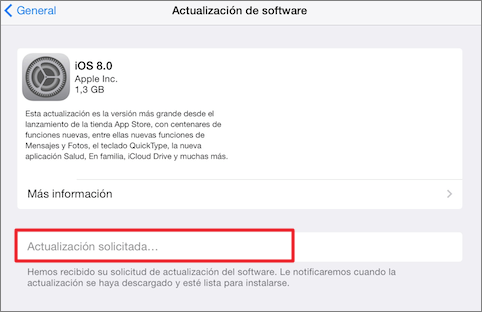
P2. Por qué el iPhone no procesar en Actualización solicitada de iOS
Cuando se actualiza el dispositivo a la última versión de iOS, por ejemplo, a instalar iOS 18 Beta/17/16, puede haber un problema y que la actualización no se complete. Un problema común es que no pasa de la "Actualización solicitada".
Hay varias razones por las que no se puede procesar en la "Actualización solicitada", pero sólo algunas están relacionadas con la red, no todas. Puede que no haya suficiente espacio libre para la actualización, que tu iPhone no se carga completamente o que esté relacionado con el software.
Si te quedas atascado con una "Actualización solicitada" al actualizar a iOS 18 Beta/17/16/15/14/13/12, las soluciones a continuación te ayudarán sin duda. Puedes comparar cada solución en la tabla más abajo y ir directamente a la parte que te sirve.
| TASA DE ÉXITO | DIFICULTAD | TIEMPO COSTADA | PÉRDIDA DE DATOS | PROBLEMAS SOLUCIONADOS | |
|---|---|---|---|---|---|
| IMYFONE FIXPPO | 100% | FÁCIL | CORTO | No | TODOS PROBLEMAS DE SISTEMA IOS |
| REINICIAR IPHONE | 50% | FÁCIL | CORTO | DEPENDE | UNOS PROBLEMAS DE SOFTWARE |
| RESTABLECER AJUSTES DE RED | 40% | FÁCIL | CORTO | NO | PROBLEMAS DE RED |
| ESPACIO LIBRE | 60% | COMPLICADO | LARGO | No | PROBLEMAS DE ESPACIO |
| ITUNES | 90% | FÁCIL | LARGO | SÍ | UNOS PROBLEMAS DE SOFTWARE |
Método 1. Reparar y actualizar iOS con herramienta profesional
iMyFone Fixppo, un programa para reparar iPhone seguro y potente, no sólo puede arreglar varios errores de iOS al actualizar, el método de operación es simple, es más fácil de usar de lo esperado, y el efecto de resolver el problema de atasco de Actualización solicitada iPhone es excepcional.
A continuación se presentan los pasos sencillos en el video y sus explicaciones para utilizar esta solución arreglando el error.
Paso 1.Instala Fixppo en su ordenador. Cuando inicies el programa, verás dos modos de reparación. Selecciona el "Modo Estándar" y conecta tu iPhone al ordenador mediante un cable USB.

Paso 2.El programa detectará el estado del dispositivo y mostrará el último firmware de iOS para aplicar. Haz clic en "Descargar" para descargar el firmware.

Paso 3. Cuando la descarga se haya completado, haz clic en "Iniciar reparación estándar" para iniciar la reparación del dispositivo inmediatamente y el dispositivo se reiniciará automáticamente cuando la reparación se haya completado.

Paso 4.Puedes comprobar si tu iPhone ha sido actualizado a la última versión de iOS 18 Beta.
Esta es una forma súper eficiente y no requieres ningún conocimiento técnico, e incluso los principiantes pueden utilizarlo con confianza. Así que ¡vamos a resolver el problema que no puede actualizar iOS 18 Beta/16/15/14/13/12 ahora mismo!
Método 2. Forzar el reinicio del iPhone
Forzar el reinicio del iPhone es una de las soluciones más rápidas y sencillas para arreglar casi todos los problemas leves relacionados con iOS. Por lo tanto, intente reiniciar por la fuerza su iPhone cuando se detenga en iPhone "Actualización solicitada".
- Para iPhone 6s / 6s Plus y modelos anteriores: Mantén pulsando el botón de encendido y el botón de inicio en el centro al mismo tiempo hasta que aparezca "Deslizar para apagar" (botón de encendido).
- Para iPhone 7 o iPhone 7 Plus: Mantén pulsado el botón de encendido y el de bajar volumen hasta que veas el logo de Apple en tu pantalla.
- Para el iPhone 8, iPhone X (Max) / XR / XR, iPhone 11/11 Pro (Max) / iPhone 12 / iPhone 13 series: Pulsa rápidamente el botón de bajar el volumen y luego el botón de subir el volumen. A continuación, mantén pulsado el botón de encendido hasta que veas el logotipo de Apple en su pantalla.
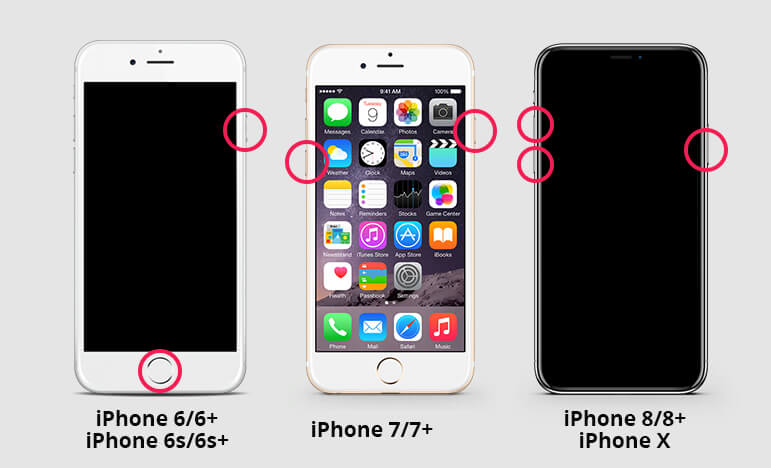
Método 3. Restablecer los ajustes de red
También es posible que la actualización esté atascada en "Actualización solicitada" iOS 18 Beta/17/16/15/14/13/12 debido a la red. En ese caso, puedes restablecer los ajustes de red para resolver el problema. Sin embargo, ten en cuenta que esto restablecerá toda la red Wi-Fi y las contraseñas, los ajustes de comunicación móvil, los ajustes de VPN y APN.
Abre los Ajustes de tu dispositivo, pulsa "General"> "Restablecer" y selecciona "Restablecer ajustes de red". Introduce tu código de acceso y pulsa de nuevo "Restablecer" para finalizar. A continuación, vuelve a conectarte a la red Wi-Fi e inténtalo de nuevo.
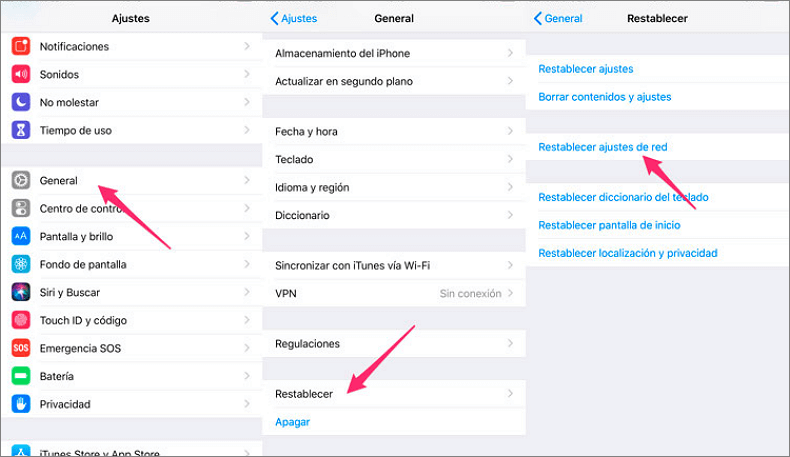
Método 4. Comprobar el espacio de almacenamiento libre de tu iPhone
Se necesita suficiente espacio de almacenamiento libre para actualizar a iOS 18 Beta/17/16/15/14/13/12. En primer lugar, abre los "Ajustes" de tu iPhone y toca "General" > "Almacenamiento del iPhone" para comprobar el uso del almacenamiento.
Si no tienes suficiente espacio libre, elimina las aplicaciones innecesarias o mueve una gran cantidad de datos a tu ordenador para liberar espacio.
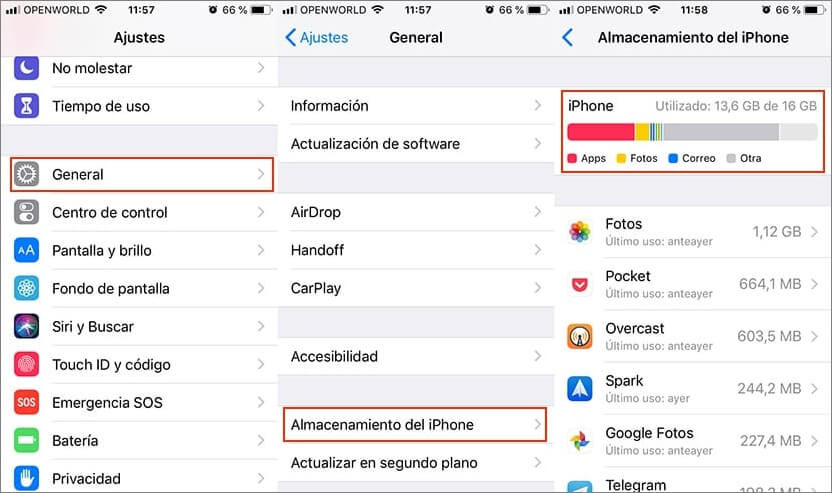
Método 5. Actualizar iOS con iTunes
Si no puedes actualizar tu iPhone a través de OTA, o si la actualización de iOS no termina, también puedes utilizar iTunes. Es fácil de hacer, sólo tienes que conectar tu iPhone al ordenador, iniciar iTunes, hacer clic en Actualizar en la pantalla de Información general y seguir las instrucciones en pantalla.
Pero ten en cuenta que es inestable y a menudo causa problemas como bucles de manzana y ladrillos.
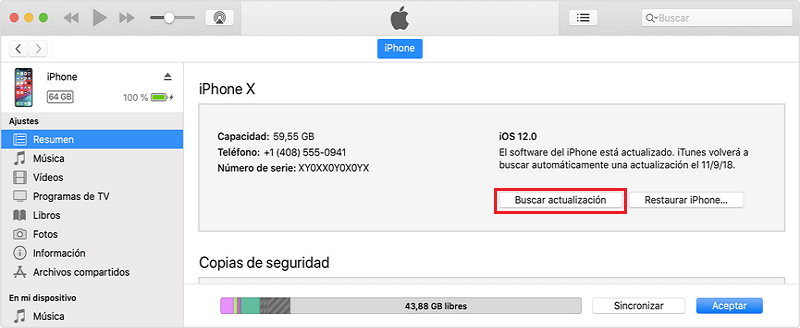
Conclusión
Los 5 métodos son los que hay que hacer cuando tu iPhone atasca en la Actualización solicitada iOS y no termina. Selecciona y prueba el método adecuado según los síntomas y las causas del problema real.
Es más recomendable el iMyFone Fixppo, el programa para reparar iPhone gratis. Te solucionará los problemas de actualización fácilmente y seguramente, por lo que no tendrás que llevar tu móvil a una tienda de reparaciones por un alto coste de reparación.


